
ซอฟต์แวร์นี้จะซ่อมแซมข้อผิดพลาดทั่วไปของคอมพิวเตอร์ ปกป้องคุณจากการสูญหายของไฟล์ มัลแวร์ ความล้มเหลวของฮาร์ดแวร์ และปรับแต่งพีซีของคุณเพื่อประสิทธิภาพสูงสุด แก้ไขปัญหาพีซีและลบไวรัสทันทีใน 3 ขั้นตอนง่ายๆ:
- ดาวน์โหลด Restoro PC Repair Tool ที่มาพร้อมกับเทคโนโลยีที่จดสิทธิบัตร (มีสิทธิบัตร ที่นี่).
- คลิก เริ่มสแกน เพื่อค้นหาปัญหาของ Windows ที่อาจทำให้เกิดปัญหากับพีซี
- คลิก ซ่อมทั้งหมด เพื่อแก้ไขปัญหาที่ส่งผลต่อความปลอดภัยและประสิทธิภาพของคอมพิวเตอร์ของคุณ
- Restoro ถูกดาวน์โหลดโดย 0 ผู้อ่านในเดือนนี้
จำนวนวิดีโอของ Disney Plus ที่คุณสามารถรับชมได้ในปัจจุบันนั้นมีความหลากหลายและน่าดึงดูดใจเท่าที่จะหาได้ ดังนั้นจึงเป็นเรื่องที่น่าหงุดหงิดเมื่อ Disney Plus ไม่ทำงานบน Chrome
บางทีคุณอาจต้องการเดินทางในเส้นทางแห่งความทรงจำด้วยภาพยนตร์คลาสสิก หรือวางแผนที่จะไปยังส่วนเพิ่มเติมใหม่ล่าสุดโดยตรง ซึ่งรวมถึงภาพยนตร์ภาคแยกยอดนิยมของ Star Wars หรือ The Mandalorian วันนี้ไม่มีข้อผิดพลาดของ Chrome เกิดขึ้นแน่นอน
หากคุณไม่สามารถเข้าสู่ระบบโดยใช้เบราว์เซอร์ที่คุณชื่นชอบ หรือหาก Chrome ไม่ได้โหลดแอปเลย เราพร้อมช่วยเหลือคุณ เราได้ระบุชุดคำแนะนำในการแก้ปัญหาที่คุณสามารถใช้เพื่อแก้ไขปัญหานี้ได้ด้วยตัวเอง
ฉันควรทำอย่างไรหาก Disney Plus ไม่ทำงานบน Chrome
1. ตรวจสอบการเชื่อมต่ออินเทอร์เน็ต

หากแอปไม่โหลดเลย ก่อนอื่นให้ลองตรวจสอบว่าเว็บไซต์หรือแอปอื่นๆ ทำงานบน Chrome ได้ตามปกติหรือไม่ หากไม่เป็นเช่นนั้น อาจเป็นปัญหากับอินเทอร์เน็ตของคุณ
ติดต่อผู้ให้บริการของคุณหรือเรียกใช้การทดสอบความเร็วอินเทอร์เน็ตด้วยตัวคุณเอง ในกรณีนี้ อะไรที่สูงกว่า 5 Mbps น่าจะเพียงพอสำหรับการสตรีม ไม่ต้องพูดถึงการโหลดแอปตั้งแต่แรก
กำลังมองหาเครื่องมือที่ดีที่สุดในการทดสอบความเร็วอินเทอร์เน็ตบน Windows 10 อยู่ใช่ไหม ไว้วางใจเราสำหรับการเลือกที่ยอดเยี่ยม
2. ออกจากระบบ Disney Plus แล้วลงชื่อเข้าใช้ใหม่

หาก Chrome แสดงหน้าเปล่าที่มีพาดหัวข่าวทั้งหมด ในขณะที่ลูกโป่งอวาตาร์ว่างเปล่าและไม่มีอะไรทำงาน คุณสามารถออกจากระบบ Disney Plus บนอุปกรณ์ทั้งหมดแล้วลงชื่อเข้าใช้อีกครั้ง
ใช้เวลาเพียงไม่กี่นาทีในการดำเนินการนี้ อย่างไรก็ตาม วิธีนี้มักจะแก้ปัญหาได้ โดยเฉพาะอย่างยิ่งหากคุณเคยแชร์รหัสผ่านหลายครั้งก่อนหน้านี้
3. ล้างแคชของ Chrome

เมื่อปัญหายังคงอยู่ ให้ลองล้างแคชของเบราว์เซอร์ วิธีหนึ่งคือการคลิกที่ ปุ่มเมนู บนแถบเครื่องมือเบราว์เซอร์ของคุณ เลือก มากกว่าจากนั้นคลิก ล้างข้อมูลการท่องเว็บ.
หรือกด Shift+Command+Delete คีย์พร้อมกันเพื่อล้างแคชของเบราว์เซอร์ด้วยทางลัด ใน ล้างกล่องข้อมูลการท่องเว็บ ที่ปรากฏขึ้นถัดไป ให้คลิกที่ช่องทำเครื่องหมายสำหรับ คุกกี้และข้อมูลเว็บไซต์อื่นๆ และ รูปภาพและไฟล์แคช.
คุณต้องเลือกช่วงเวลาที่คุณต้องการลบข้อมูลแคชด้วย เราขอแนะนำให้คุณเลือกใช้ตัวเลือกที่ระบุว่า ทั้งหมด หรือ จุดเริ่มต้นของเวลา.
ส่งการเลือกของคุณโดยคลิกที่ ปุ่มลบข้อมูลเบราว์เซอร์. สุดท้าย โหลดไซต์ของคุณและดูว่า Disney Plus ทำงานบน Chrome อีกครั้งหรือไม่
4. ตรวจสอบสำหรับการอัพเดต

ข้อผิดพลาดนี้อาจปรากฏขึ้นหากคอมพิวเตอร์ของคุณได้รับการอัปเดต ไปที่หน้าการตั้งค่าเฟิร์มแวร์ของคอมพิวเตอร์ของคุณและตรวจหาการอัปเดตหรือดีกว่านั้นอย่าลืมอัปเดตแอป Windows โดยอัตโนมัติ
กระตือรือร้นที่จะเลือกวิธีที่ Windows 10 ติดตั้งการอัปเดตแอป ดูคู่มือนี้เพื่อหาข้อมูลเพิ่มเติม
5. ดู Disney Plus บนเบราว์เซอร์/อุปกรณ์ที่เข้ากันได้

หากทุกอย่างล้มเหลว และจำไว้ว่าคุณสามารถรับชม Disney Plus บนพีซีของคุณผ่านเบราว์เซอร์ต่างๆ Chrome อาจเป็นทางเลือกแรกของคุณ แต่ Internet Explorer และ Safari ยังเป็นเว็บเบราว์เซอร์ที่เข้ากันได้
คุณอาจลองใช้ Disney Plus บนอุปกรณ์ที่ใช้งานร่วมกันได้แยกต่างหาก เริ่มต้นด้วยการเข้าสู่ระบบด้วยรายละเอียดเดียวกันและดูว่ามีอะไรดีขึ้นหรือไม่
โปรดทราบว่าผู้ใช้รายอื่นรายงานว่าไม่สามารถสตรีมจากเบราว์เซอร์ได้โดยตรง พวกเขาประสบปัญหานี้ไม่เกินสองสามชั่วโมง จากนั้น Disney Plus เริ่มทำงานโดยไม่มีการดำเนินการใด ๆ กับพวกเขา
ดังนั้น นี่อาจเป็นปัญหาที่เกี่ยวข้องกับเซิร์ฟเวอร์ของดิสนีย์ เช่นเดียวกับบริการสตรีมมิงใหม่ทุกบริการ มีบางครั้งที่ไม่มีการแก้ไขในทันทีนอกจากการรอ ดิสนีย์ ตัวมันเองยอมรับว่าไม่ได้คาดการณ์ถึงความนิยมของแอพอย่างเต็มที่ก่อนเปิดตัว
นั่นคือทั้งหมดที่คุณต้องทำเพื่อให้ Disney Plus ทำงานบน Chrome ได้อีกครั้ง แจ้งให้เราทราบว่าวิธีใดที่เหมาะกับคุณโดยแสดงความคิดเห็นด้านล่าง
อ่านต่อไป:
- ต่อไปนี้เป็นวิธีแก้ไขปัญหาบุ๊กมาร์กของ Chrome บนพีซีของคุณ
- วิธีแก้ไขปัญหา Chrome VPN ด้วย 6 ขั้นตอนเหล่านี้
- แถบเลื่อนหายไปใน Chrome บน Windows 10 [แก้ไข]
 ยังคงมีปัญหา?แก้ไขด้วยเครื่องมือนี้:
ยังคงมีปัญหา?แก้ไขด้วยเครื่องมือนี้:
- ดาวน์โหลดเครื่องมือซ่อมแซมพีซีนี้ ได้รับการจัดอันดับยอดเยี่ยมใน TrustPilot.com (การดาวน์โหลดเริ่มต้นในหน้านี้)
- คลิก เริ่มสแกน เพื่อค้นหาปัญหาของ Windows ที่อาจทำให้เกิดปัญหากับพีซี
- คลิก ซ่อมทั้งหมด เพื่อแก้ไขปัญหาเกี่ยวกับเทคโนโลยีที่จดสิทธิบัตร (ส่วนลดพิเศษสำหรับผู้อ่านของเรา)
Restoro ถูกดาวน์โหลดโดย 0 ผู้อ่านในเดือนนี้
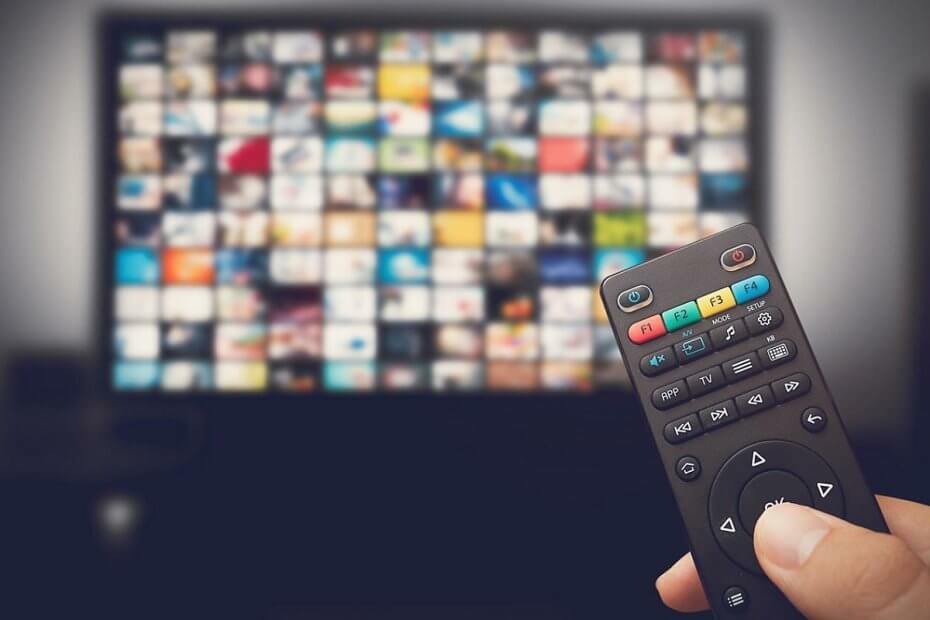
![แก้ไขแล้ว: Disney Plus ไม่ทำงานบน Fire Stick [ไม่พร้อมใช้งาน/ติดค้าง]](/f/5c501543aa914788676459a423d23263.webp?width=300&height=460)
